منوی سایت
جدیدترین دانلودها
- بازی قلعه 2 + نسخه فارسی دارینوس (برای کامپیوتر) - Stronghold 2 PC Game
- نرم افزار لاکی پچر (برای اندروید) - Lucky Patcher 11.3.0 Android
- مرورگر مایکروسافت اج (برای ویندوز) - Microsoft Edge 124.0.2478.51 Windows
- بازی افسانههای قلعه + نسخه فارسی (برای کامپیوتر) - Stronghold Legends PC Game
- دفترچه راهنمای خودرو MVM 315 Plus
- دفترچه راهنمای خودرو MVM 110S
- نرم افزار مدیریت حرفه ای تماس ها (برای اندروید) - Truecaller 14.0.5 Android
- نرم افزار دیوار (برای اندروید) - Divar 11.11.1 Android
- نرم افزار مدیریت فایروال ویندوز - Windows Firewall Control 6.9.9.9 Windows
- نرم افزار بهینه سازی و افزایش سرعت CPU (برای ویندوز) - Process Lasso Pro 14.0.2.12 Windows
تنظیمات گوگل کروم
تازه های این بخش :
آموزش تغییر جهت نمایش محتوا در گوگل کروم

همانطور که اطلاع دارید، مرورگر گوگل کروم یکی از برترین ابزارهای جستجو و وب گردی در سیستم های کامپیوتری می باشد. با استفاده از امکانات این مرورگر می توانید مطالب مورد نیاز خود را به راحتی از دنیای وسیع اینترنت استخراج نمایید.
گاهی اوقات ممکن است بخواهید محتویات یک سایت غیرفارسی را مشاهده کنید. در این حالت چینش متن ها و به طورکلی قالب سایت باید به صورت چپ چین یا LTR باشد. این درحالی است که سایت های فارسی زبان از چینش راست به چپ یا RTL استفاده می کنند.
در این مقاله می خواهیم به بررسی روش تغییر جهت محتوا یا همان تبدیل RTL به LTR را در مرورگر گوگل بپردازیم. با سرزمین دانلود همراه باشید.
استفاده از افزونه Switch Direction
یکی از ساده ترین روش های تغییر جهت متن در مرورگر گوگل کروم، استفاده از افزونه Switch Direction می باشد. قبل از شروع آموزش بهتر است مرورگر کروم خود را به آخرین ورژن موجود آپدیت نمایید. به منظور دریافت آخرین بروزرسانی این نرم افزار می توانید از طریق این لینک اقدام نمایید. در ادامه و برای استفاده از این روش به صورت زیر عمل می کنیم:
1. ابتدا از طریق این لینک، افزونه Switch Direction را دریافت کرده و بر روی مرورگر خود نصب نمایید.

2. حال بر روی علامت Extensions در بالای صفحه مرورگر خود کلیک کرده و پین افزونه Switch Direction را فعال نمایید.

3. در ادامه بر روی افزونه کلیک کرده و گزینه Options را انتخاب کنید. در صفحه باز شده، تیک هر سه عبارت موجود را فعال کنید.
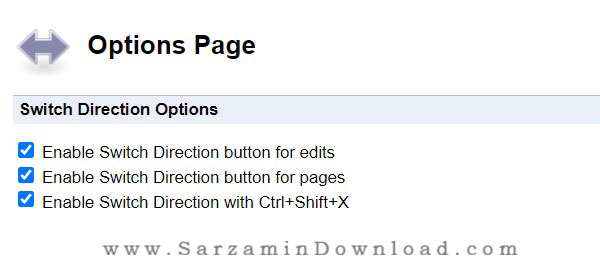
4. به منظور راست چین کردن یک صفحه در گوگل کروم، ابتدا بر روی بخشی از صفحه مورد نظر راست کلیک کرده و گزینه Switch Text Direction را انتخاب نمایید. در این حالت، اگر صفحه مورد نظر شما به صورت چپ چین باشد به شکل راست چین یا RTL تغییر خواهد کرد. ( و بلعکس )
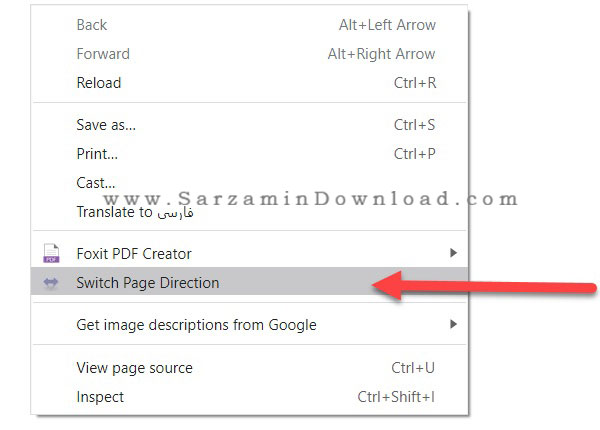
استفاده از تنظیمات گوگل کروم
یکی دیگر از روش های تغییر جهت نمایش محتوا در گوگل کروم، استفاده از تنظیمات این نرم افزار می باشد. به منظور استفاده از این روش به صورت زیر عمل می کنیم:
1. ابتدا بر روی آیکون سه نقطه در بالای صفحه کروم کلیک نمایید.
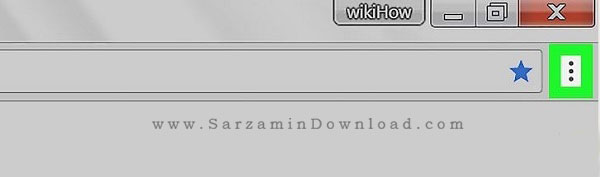
2. در منوی باز شده گزینه Settings یا تنظیمات را انتخاب کرده و وارد آن شوید.
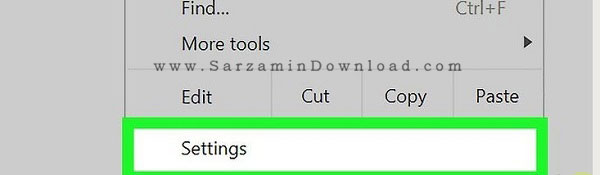
3. در منوی تنظیمات بر روی عبارت Advanced کلیک نمایید.
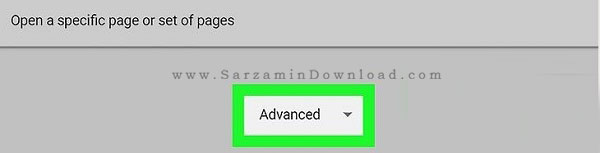
4. در تب Advanced، بر روی گزینه Languages کلیک کنید.
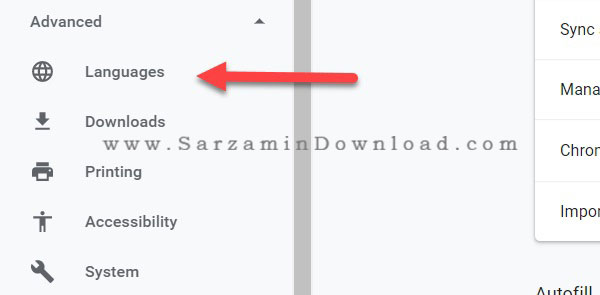
5. در صفحه باز شده بر روی گزینه Add languages کلیک نمایید. در صورتی که همچین گزینه ای را مشاهده نمی کنید، با کلیک بر روی زبانه پایین صفحه می توانید به آن دسترسی پیدا نمایید.

6. حال زبان فارسی یا Persian را انتخاب کرده و بر روی گزینه Add کلیک نمایید.

7. در نهایت نیز تیک گزینه Display Google Chrome in this language را به حالت فعال در آورید.

8. همانطور که مشاهده می کنید، تمامی منوها و چینش کلی نرم افزار به صورت RTL در آمده است.
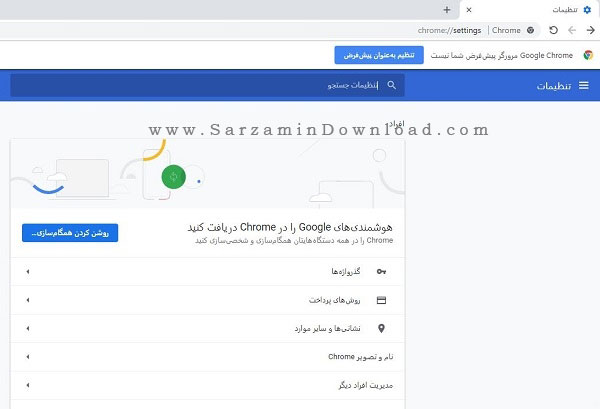
در این مقاله به بررسی روش های تغییر جهت محتوا در مرورگر گوگل کروم پرداختیم. اگر از سایر مرورگرهای اینترنتی مانند Firefox و یا Opera استفاده می کنید، می توانید با مراجعه به بخش تنظیمات مرورگر، قابلیت RTL را فعال نمایید. در صورت نیاز به راهنمایی بیشتر در خصوص این مقاله نیز می توانید از طریق فرم زیر با ما در تماس باشید.
این مطلب مربوط به موضوع تنظیمات گوگل کروم میباشد.
- ابتدا
- قبلی
- 1
- بعدی
- انتها (1)
تازه ترین مقالات
- نحوه افزایش حجم فضای آیکلود
- راهنمای خرید بلیط هواپیما تهران مشهد از قاصدک 24
- چگونه می توانیم از بروز عفونت چشم پیشگیری کنیم؟
- استفاده از ChatGPT به زبان فارسی ممکن شد
- 10 اپلیکیشن زبان انگلیسی برای تقویت لیسنینگ
- محبوب ترین بازی ها برای گوشی های اندروید سامسونگ و شیائومی کدام است؟
- اصلاح سریع و دقیق موی سر و ریش با ماشین اصلاح و ریش تراش Bomidi L1
- قیمت سوئیت اسکای هتل اسپیناس پالاس
- آیا موقعیت مکانی سرور اختصاصی مهم است؟ انتخاب آگاهانه سرو اختصاصی ایران و خارج
- چرا مجبور به خرید مجدد باتری لپ تاپ می شویم؟
 دانلود منیجر
دانلود منیجر  مرورگر اینترنت
مرورگر اینترنت ویندوز
ویندوز فشرده سازی
فشرده سازی پخش آهنگ
پخش آهنگ پخش فیلم
پخش فیلم آنتی ویروس
آنتی ویروس آفیس
آفیس ابزار CD و DVD
ابزار CD و DVD تلگرام ویندوز
تلگرام ویندوز فلش پلیر
فلش پلیر جاوا
جاوا دات نت فریم ورک
دات نت فریم ورک تقویم
تقویم نرم افزار اندروید
نرم افزار اندروید نرم افزار آیفون، iOS
نرم افزار آیفون، iOS